Айфон и AirPods Pro - это несомненно два великолепных продукта Apple, которые работают настолько хорошо вместе, что кажется, будто они созданы друг для друга. Однако, как и с любой другой техникой, иногда возникают проблемы в их взаимодействии.
Одна из наиболее распространенных проблем, с которой могут столкнуться пользователи, это когда Айфон не распознает и не подключает AirPods Pro. Это может быть довольно разочаровывающим, особенно если вы ожидали использовать свои беспроводные наушники в ближайшее время.
Прежде чем вы паникуете, давайте рассмотрим несколько возможных решений для этой проблемы.
Первое, что стоит попробовать - это перезапустить как Айфон, так и AirPods Pro. Это может звучать как простое и очевидное решение, но часто оно может решить множество проблем. Для перезапуска Айфона нажмите и удерживайте кнопку «Включить/Выключить», а затем перетащите ползунок для выключения. Чтобы перезапустить AirPods Pro, положите их в их зарядный футляр и закройте крышку, а затем откройте крышку и подождите несколько секунд.
Почему Айфон не распознает AirPods Pro?

Существует несколько возможных причин, по которым ваш Айфон может не распознать AirPods Pro. Рассмотрим некоторые из них:
1. Проблемы с блютуз-соединением Одной из наиболее распространенных причин являются проблемы с блютуз-соединением между Айфоном и AirPods Pro. Убедитесь, что блютуз включен как на Айфоне, так и на AirPods Pro, и что они находятся на достаточном расстоянии друг от друга. Попробуйте также перезагрузить устройства и снова подключить наушники к Айфону. |
2. Обновление программного обеспечения Если ваш Айфон или AirPods Pro работают на устаревшей версии программного обеспечения, возможно, возникнут проблемы с распознаванием. Проверьте обновления и установите последнюю доступную версию iOS и ПО для AirPods Pro. Это может помочь восстановить соединение и распознавание. |
3. Сопряжение с другими устройствами Если вы ранее сопрягали свои AirPods Pro с другим устройством, например, с планшетом или компьютером, возможно, Айфон не будет их распознавать. В таком случае попробуйте удалить сопряжение с предыдущим устройством и повторно сопрячьте наушники с Айфоном. |
4. Повреждение или дефект наушников Возможно, причина проблемы заключается в физическом повреждении или дефекте AirPods Pro. Проверьте наличие видимых повреждений и убедитесь, что наушники полностью заряжены. Если проблема не устраняется, свяжитесь с сервисным центром Apple для получения помощи. |
Проблема может быть в настройках Bluetooth

Кроме того, убедитесь, что ваши AirPods Pro находятся в режиме "пары". Для этого откройте крышку футляра с AirPods Pro и нажмите кнопку на задней части футляра. На индикаторе должен загореться белый свет.
Если все настройки Bluetooth правильные, попробуйте перезапустить свое устройство. Иногда простое перезагрузка может помочь в освобождении от неполадок.
Если проблема не исчезла, попробуйте отключить другие подключенные устройства Bluetooth. Иногда конфликты между разными устройствами могут приводить к проблемам с подключением AirPods Pro.
Если вы все еще испытываете проблемы с распознаванием AirPods Pro, попробуйте "забыть" устройство Bluetooth и заново подключить его. Для этого перейдите в настройки Bluetooth, найдите свои AirPods Pro в списке устройств и нажмите на кнопку "Забыть устройство". Затем повторно подключите AirPods Pro, следуя инструкциям в приложении Настройки.
Если проблему не удается решить, возможно, стоит обратиться в службу поддержки Apple для получения дополнительной помощи и рекомендаций.
Обновление программного обеспечения может решить проблему

Apple постоянно выпускает обновления для своих продуктов, включая iPhone и AirPods Pro, чтобы исправлять ошибки и улучшать функциональность. Некоторые проблемы связи между iPhone и AirPods Pro можно решить, просто обновив операционную систему на вашем устройстве.
Чтобы обновить программное обеспечение на iPhone, выполните следующие шаги:
- Откройте приложение "Настройки" на вашем iPhone.
- Нажмите на свою учетную запись Apple в верхней части экрана.
- Выберите вкладку "Общие".
- Прокрутите вниз и нажмите на "Обновление ПО".
- Если доступно новое обновление, нажмите на "Установить" и следуйте инструкциям на экране.
После завершения обновления программного обеспечения на iPhone, у вас может быть возможность подключить AirPods Pro со стабильной связью и без проблем.
Если обновление программного обеспечения не решило проблему, вы можете попробовать выполнить другие рекомендации, такие как сброс настроек Bluetooth или выполнение полного сброса настроек на вашем iPhone.
Проверьте наличие обновлений для AirPods Pro
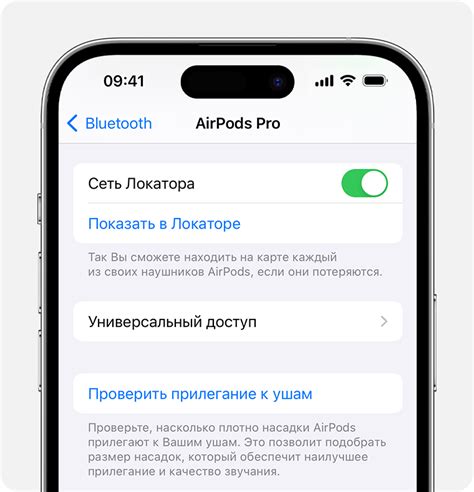
Если ваш iPhone не распознает AirPods Pro, первым делом убедитесь, что наушники работают на последней версии прошивки. Чтобы проверить наличие обновлений для AirPods Pro, выполните следующие шаги:
Шаг 1:
Убедитесь, что ваш iPhone подключен к интернету и находится в зоне Wi-Fi. Проверьте, что наушники находятся в зарядном футляре и подключены к iPhone.
Шаг 2:
Откройте на iPhone приложение "Настройки" и прокрутите вниз до раздела "Bluetooth".
Шаг 3:
В разделе "Bluetooth" найдите наименование ваших AirPods Pro и нажмите на него.
Шаг 4:
В открывшемся окне найдите и нажмите на кнопку "Проверить обновления".
Шаг 5:
Если доступно обновление для AirPods Pro, следуйте инструкциям на экране, чтобы установить его.
После установки обновления для AirPods Pro, попробуйте подключить их снова к iPhone. Если проблема не решена, перейдите к следующему шагу.
Проверьте состояние батареи AirPods Pro

Если ваш Айфон не распознает AirPods Pro, первым делом убедитесь, что у них достаточно заряда в батарее.
Для этого:
- Откройте крышку зарядного футляра с AirPods Pro.
- Удерживайте футляр рядом с разблокированным Айфоном.
- На экране должна появиться анимированная иконка состояния заряда батареи AirPods Pro.
- Если иконка не появляется или показывает заряд менее 10%, возможно, вам необходимо зарядить AirPods Pro.
Если иконка показывает, что батарея AirPods Pro полностью заряжена, попробуйте следующие шаги для решения проблемы с распознаванием устройства Айфоном.
Попробуйте сбросить настройки сети на Айфоне
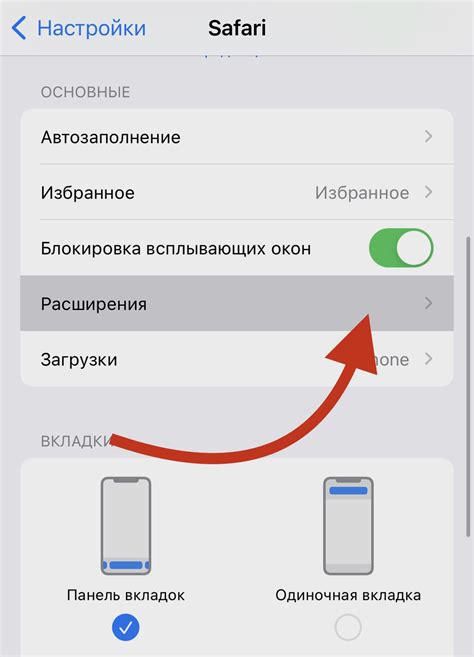
Если ваш Айфон не распознает AirPods Pro, то попробуйте сбросить настройки сети на устройстве. Это может помочь в решении проблемы.
Для сброса настроек сети на Айфоне выполните следующие действия:
- Откройте меню "Настройки" на вашем Айфоне.
- Прокрутите вниз и выберите "Общие".
- Прокрутите вниз и нажмите на "Сброс".
- В появившемся списке выберите "Сброс настроек сети".
- Вводите ваш пароль (при необходимости).
- Нажмите на "Сбросить настройки сети" для подтверждения.
После сброса настроек сети, ваш Айфон будет перезагружен. Далее, попробуйте подключить AirPods Pro и проверить, распознает ли их ваше устройство.
Если проблема не решена, то перейдите к следующему шагу для поиска решения.
Если ничего не помогло, обратитесь в сервисный центр
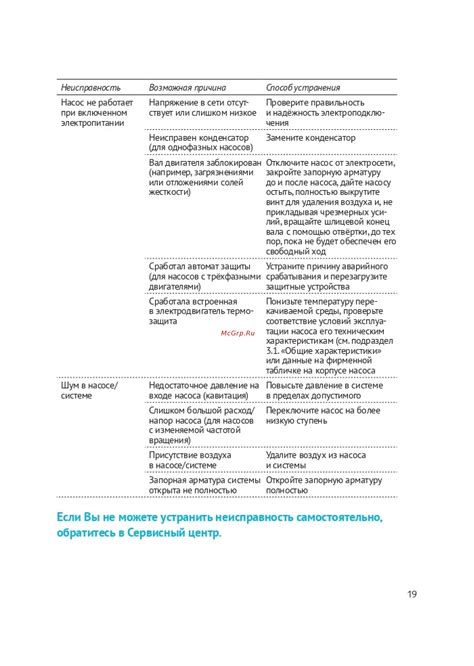
Если вы попробовали все возможные способы решить проблему с нераспознаванием AirPods Pro вашим iPhone и ничего не сработало, то лучшим решением будет обратиться в официальный сервисный центр Apple.
В сервисном центре вам окажут профессиональную помощь и смогут определить причину проблемы. Там смогут провести диагностику ваших устройств и, при необходимости, выполнить ремонт или замену компонентов.
Обращение в сервисный центр также гарантирует, что вы получите качественную поддержку и оригинальные запчасти. Важно помнить, что обращаться следует только в официальные сервисные центры или авторизованные партнеры Apple.
Для обращения в сервисный центр вам потребуется иметь гарантийный талон или документ, подтверждающий покупку ваших устройств. Также рекомендуется сделать резервную копию данных с вашего iPhone перед обращением.



